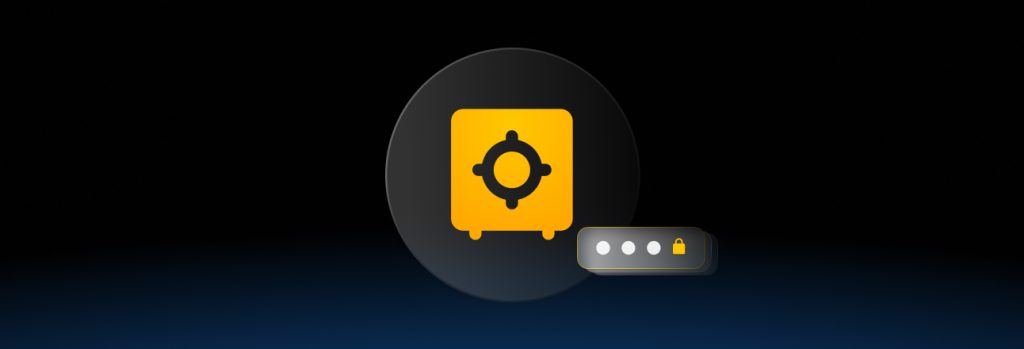De beste manier om wachtwoorden voor gezinnen te beheren is door een wachtwoordmanager voor gezinnen te gebruiken. Keeper Family Wachtwoordmanager geeft elk gezinslid zijn eigen versleutelde
Bijgewerkt op 17 april 2024.
Veel wachtwoordmanagers hebben basisfuncties zoals een ingebouwde wachtwoordgenerator. Niet alle wachtwoordmanagers zijn echter identiek. Bij het vergelijken van verschillende wachtwoordmanagers zijn er andere functies waar u op moet letten, zoals sterke versleuteling, passkey-ondersteuning en 2FA-codeopslag.
Lees verder voor de acht belangrijkste functies waar u op moet letten bij het kiezen van een wachtwoordmanager, plus tips over hoe u uw wachtwoordmanager kunt configureren om er het meeste uit te halen.
1. Sterke versleuteling
Een sterke versleuteling is de belangrijkste functie waar u op moet letten bij een wachtwoordmanager. Deze functie zorgt ervoor dat de gegevens die u in uw wachtwoordmanager opslaat, niet het risico lopen om te worden gecompromitteerd. De wachtwoordmanager die u kiest, moet uw gegevens beschermen met AES-256-bit-versleuteling en elliptische curve-cryptografie (ECC), de meest robuuste versleuteling op het gebied van cybersecurity. Bovendien moet uw wachtwoordmanager zowel zero-trust als zero-knowledge zijn om ervoor te zorgen dat u de enige bent die uw opgeslagen gegevens lokaal op uw apparaat kunt ontsleutelen.
2. Passkey-ondersteuning
Naast het opslaan van uw wachtwoorden, moet de wachtwoordmanager die u kiest ook passkey-ondersteuning bieden. Passkeys zijn een nieuwere authenticatietechnologie waarmee u kunt inloggen op uw accounts zonder een wachtwoord in te voeren. Naarmate meer websites en apps het gebruik van passkeys kunnen ondersteunen, worden ze een steeds populairdere inlogmethode. Met passkey-ondersteuning kunt u uw passkeys rechtstreeks in uw wachtwoordkluis genereren en opslaan. Hiermee kunt u naadloos inloggen op uw passkey-accounts die geschikt zijn voor gebruik op elk apparaat.
3. 2FA-codeopslag
Tweefactorauthenticatie (2FA) beschermt uw online accounts tegen diefstal door te vereisen dat u een extra verificatiemethode verstrekt, afgezien van uw gebruikersnaam en wachtwoord. Hoewel 2FA belangrijk is, kiezen veel mensen ervoor om het niet in te schakelen, omdat ze het moeilijk of lastig vinden. Door te investeren in een wachtwoordmanager die 2FA-codeopslag biedt, kunt u uw identiteit naadloos verifiëren zonder dat u tussen meerdere applicaties moet wisselen. Het invoeren van 2FA-codes is niet langer een ongemak, omdat de wachtwoordmanager uw 2FA-code automatisch kan invullen samen met uw gebruikersnaam en wachtwoord.
4. Automatisch invullen
De beste wachtwoordmanagers vullen uw inloggegevens automatisch in op sites en apps die overeenkomen met de records in uw kluis. Hoewel deze functie erg handig is, biedt het ook bescherming tegen keyloggers. Keyloggers zijn een soort malware die uw toetsaanslagen kan volgen wanneer deze op uw apparaat wordt geïnstalleerd. Met de functies voor automatisch invullen hoeft u zich geen zorgen te maken dat u handmatig gevoelige gegevens moet invoeren die mogelijk door dit soort malware kunnen worden blootgesteld.
De wachtwoordmanager die u kiest, moet uw gebruikersnamen en wachtwoorden automatisch kunnen invullen, samen met andere gevoelige gegevens zoals uw creditcardgegevens.
5. Compatibiliteit met al uw browsers en apparaten
Een ideale wachtwoordmanager werkt op alle platforms, inclusief mobiele apparaten, tablets en pc’s. Elke oplossing voor wachtwoordbeheer die u overweegt, moet compatibel zijn met alle verschillende soorten besturingssystemen die u gebruikt. Als u bijvoorbeeld zowel Mac als Windows gebruikt, moet de wachtwoordmanager die u gebruikt voor beide apps beschikbaar hebben. Bovendien moet de wachtwoordmanager een browserextensie beschikbaar hebben om te downloaden voor de browsers die u vaak gebruikt, zoals Chrome en Safari.
6. Veilig delen van wachtwoorden en bestanden
De wachtwoordmanager die u kiest, moet uw wachtwoorden niet alleen veilig opslaan, maar ook veilig kunnen delen. Veelvoorkomende methoden voor het delen van wachtwoorden, zoals het delen van uw wachtwoorden via sms, zorgen ervoor dat uw accounts het risico lopen om te worden gecompromitteerd. Door te investeren in een wachtwoordmanager die het veilig delen van wachtwoorden en bestanden biedt, hoeft u zich geen zorgen te maken dat uw gevoelige gegevens worden gecompromitteerd door onveilige deelmethoden. Door uw wachtwoorden te delen met een wachtwoordmanager, hebt u volledige controle over wie toegang heeft tot uw inloggegevens en kunt u de toegang intrekken wanneer u maar wilt.
7. Wachtwoordgenerator
Zwakke wachtwoorden ondermijnen het doel van een wachtwoordmanager. Een goede wachtwoordmanager moet een wachtwoordgenerator hebben waarmee u de lengte en complexiteit van uw wachtwoord kunt kiezen. Aangezien veel websites vaak een strikt beleid hebben bij het aanmaken van wachtwoorden, moet uw wachtwoordmanager ervoor zorgen dat u de gegenereerde wachtwoorden kunt aanpassen, zodat ze de richtlijnen van de website volgen, maar ook sterk en uniek zijn. U moet bijvoorbeeld de lengte van uw gegenereerde wachtwoord kunnen kiezen en tekencombinaties kunnen specificeren, zoals het gebruik van hoofdletters, kleine letters, cijfers en symbolen.
8. Multifactorauthenticatie
Multifactorauthenticatie (MFA) is een gelaagde beveiligingsaanpak waarbij u naast een gebruikersnaam en wachtwoord meerdere verificatiemethoden moet verstrekken. Uw wachtwoordmanager moet u de optie bieden om MFA in te schakelen voor de kluis van uw wachtwoordmanager. Dit biedt een extra beveiligingslaag die u helpt om uw wachtwoordkluis verder te beveiligen tegen ongeoorloofde toegang, naast de bescherming van uw masterwachtwoord.
Zo kunt u een wachtwoordmanager configureren
Om het meeste uit uw wachtwoordmanager te halen en veilig te blijven, moet u deze goed configureren. Dit zijn vijf stappen die standaard zijn bij het configureren van een wachtwoordmanager.
1. Download de software
Download eerst de nieuwste softwareversie van uw wachtwoordmanager op alle apparaten waarop u deze wilt gebruiken. Veel wachtwoordmanagers bieden mobiele apps en een browserextensie voor desktop.
2. Creëer uw masterwachtwoord
Vervolgens moet u een masterwachtwoord aanmaken dat fungeert als de toegangssleutel tot de kluis van uw wachtwoordmanager. Dit is uw belangrijkste wachtwoord, dus het moet sterk zijn, maar ook gemakkelijk te onthouden. We raden u aan om een wachtwoordzin te creëren die u kunt gebruiken als uw masterwachtwoord. Het gebruik van een wachtwoordgenerator kan u helpen om een wachtwoordzin te bedenken die zowel gemakkelijk te onthouden als sterk is.
3. Schakel MFA in
Naast het beveiligen van de kluis van uw wachtwoordmanager met een sterk masterwachtwoord, is het ook verstandig om MFA in te schakelen. Als u niet wordt gevraagd om MFA in te schakelen tijdens het configureren van uw wachtwoordmanager, ga dan naar de instellingen van uw account. Onder de beveiligingsinstellingen van uw account moet u een optie vinden om multifactorauthenticatie of tweefactorauthenticatie in te schakelen. Zorg ervoor dat u deze optie inschakelt. Als u uit meerdere authenticatiemethoden kunt kiezen, dan raden we u aan om een authenticator-app of hardwarebeveiligingssleutel te gebruiken, omdat dit de veiligste opties zijn.
4. Exporteer en importeer uw wachtwoorden
Als u uw wachtwoorden ergens anders opslaat dan op een speciale wachtwoordmanager zoals uw browser, moet u ze exporteren. Het exporteerproces is afhankelijk van waar u uw wachtwoorden eerder hebt opslagen.
Zodra u uw wachtwoorden hebt geëxporteerd, importeert u ze in uw wachtwoordmanager. Uw wachtwoordmanager moet u door het importproces leiden. Zo niet, dan moet er informatie beschikbaar zijn over hoe u uw wachtwoorden kunt importeren, maar dit hangt af van de wachtwoordmanager die u kiest.
5. Controleer en wijzig uw wachtwoorden
Zodra al uw wachtwoorden in uw wachtwoordmanager zijn geïmporteerd, controleert u ze. Ga na welke wachtwoorden zwak zijn en worden hergebruikt en wijzig deze vervolgens met behulp van uw wachtwoordmanager naar sterke en unieke wachtwoorden. Een goede wachtwoordmanager laat u weten welke wachtwoorden een hoger risico lopen om te worden gecompromitteerd, zodat u ze onmiddellijk kunt wijzigen.
Kies Keeper® als uw wachtwoordmanager
Keeper Password Manager heeft alle bovenstaande functies en meer. Keeper biedt niet alleen de beste beveiliging, maar het biedt ook een naadloze gebruikerservaring en maakt uw digitale leven eenvoudiger. Keeper maakt het importeren van uw wachtwoorden ook eenvoudig. U kunt naadloos importeren uit browsers zoals Chrome, Firefox, Edge, Safari, Internet Explorer en Opera. U kunt ook importeren van verschillende wachtwoordmanagers.
Klaar om aan de slag te gaan met de beste wachtwoordmanager? Start vandaag nog een gratis proefversie van 30 dagen van Keeper.
 Wachtwoord
Wachtwoord